Плотность облаков точек может превышать требуемую для проекта. Избыточная плотность влияет на производительность отображения и анализа облаков точек.
В этом рабочем процессе будет рассмотрено, как использовать методы разбиения на листы и прореживания для наилучшей структуризации файлов LAS и контроля плотности точек, чтобы улучшить производительность визуализации и анализа облака точек при соблюдении требований к точности.
Основные концепции
Ниже приведены основные концепции разбиения на листы и прореживания облаков точек.
Плотность точек и расстояние между точками
Плотность точек определяется как количество точек в пределах заданной области (например, 15 точек на квадратный метр). Термин "расстояние между точками" также может описывать плотность точек. Расстояние между точками определяется как среднее 2D расстояние между двумя соседними точками. В регулярно распределенном облаке точек расстояние между точками равно квадратному корню из средней площади на точку. Чем выше плотность точек, тем меньше расстояние между точками. Для преобразования расстояния между точками в плотность точек используется следующее уравнение:
Плотность точек = 1 / (Расстоянияе между точками) ^ 2
Разбиение на листы
Разбиение на листы - это процесс разбиения файлов LAS на заданные пользователем неперекрывающиеся прямоугольные листы.
Больший размер файла не только замедляет отображение и анализ данных облаков точек, но и затрудняет передачу данных и их совместное использование. Рекомендуется поддерживать размер файлов LAS на управляемом уровне, например, поддерживать размер несжатых файлов LAS примерно на уровне 500 МБ.
Примечание:
Размер файла LAS также зависит от формата точек LAS. Чем больше формат точки, тем больше размер файла. Например, изменение формата точек с 0 на 3 может увеличить размер файла до 70 процентов.
Ниже описывается схема разбиения на листы:
- Начало отсчета листов — нижний левый угол сетки листов.
- Ширина листа — длина листа в измерении x.
- Высота листа — длина листа в измерении y.
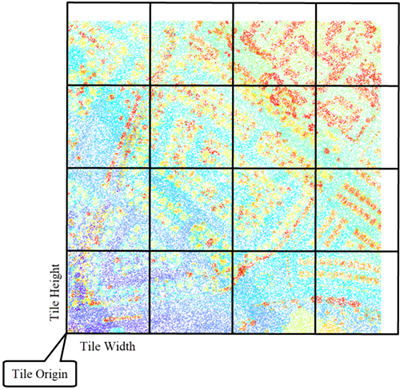
Вы можете задать пользовательскую схему разбиения на листы для своих данных облака точек, выбрав их начало, ширину и высоту. Чем больше ширина и высота, тем больше размер файла листов. Если имеется готовая схема разбиения на листы, обычно используемая для области проекта, вы можете применить ее или вписать в нее свою схему. Например, если существующие листы для данных о землепользовании имеют размер 1000м х 1000м, вы можете применить ту же схему разбиения на листы, используя квадраты того же размера (1000м х 1000м) для своих облаков точек. Однако если облака точек слишком плотные, что приводит к увеличению размеров файлов, рассмотрите возможность уменьшения размера листов до 250 м х 250 м (или 125 м х 125 м). Для соответствия, листы должны начинаться с той же точки, что и листы землепользования, что позволяет 4 листам (или 16 листам) идеально вписаться и выровняться по границе листа размером 1000 х 1000 м.
Прореживание
Прореживание - это процесс уменьшения количества точек в файлах LAS для создания файлов меньшего размера и с меньшей детализацией. Это включает в себя наложение однородной сетки на точки и выборочное сохранение только тех точек, которые соответствуют определенным критериям в каждой ячейке сетки. Использование ячеек сетки большего размера приводит к удалению большего количества точек из облака, что позволяет создать файлы меньшего размера и менее плотной структуры.
Облака точек могут быть прорежены либо с помощью 2D-сетки, либо с помощью 3D-сетки. Использование 3D-сетки позволит сохранить больше точек вдоль измерения z, сохранив вертикальную структуру объектов. В то время как 2D-прореживание в основном используется для бортовых лидаров, 3D-прореживание чаще используется для наземных лидаров, мобильных лидаров и облаков точек, полученных фотограмметрическим методом.
Ниже описывается прореживающая сетка:
- Разрешение X — длина стороны ячейки сетки в измерении x.
- Разрешение Y — длина стороны ячейки сетки в измерении y. Его значение совпадает с разрешением x.
- Разрешение Z — длина стороны ячейки сетки в измерении z. Его можно задать независимо от разрешения x и y.
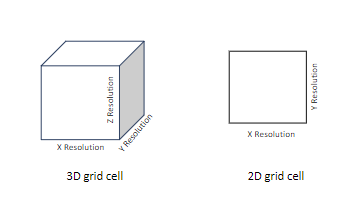
Правила выбора точек внутри каждой ячейки могут быть дополнены определенными кодами классов, флагами и возвращаемыми данными.
Рекомендации
Рассмотрите следующие практические рекомендации:
- Если файлы LAS содержат перекрывающиеся данные, рекомендуется перед прореживанием разделить их на не перекрывающиеся файлы. Это помогает добиться более равномерного распределения данных.
- Для не перекрывающихся файлов LAS рекомендуется проредить их перед разбиением на листы. Предварительное прореживание, как правило, обеспечивает лучшую общую производительность и экономию времени по сравнению с предварительным разбиением на листы.
- Используйте 3D-прореживание вместо 2D-прореживания, если сохраняете вертикальное распределение точек, например, на фасадах зданий.
- Во время прореживания рекомендуется сохранить важные, но редко расположенные объекты (например, линии электропередач) и исключить ненужные точки (например, шумы).
- Чтобы использовать методы прореживания на основе кода класса, классифицируйте облака точек перед прореживанием.
- При прореживании или разбиении данных на листы рекомендуется изменить порядок точек, чтобы повысить производительность пространственных запросов.
Выполнение разбиения на листы и прореживания в ArcGIS Pro
Ниже описаны ключевые параметры, которые следует использовать в инструментах геообработки Лист LAS и Проредить LAS при выполнении разбиения на листы и прореживания наборов данных LAS.
Проверка расстояния между точками и размера файла
Изучите расстояние между точками в файле LAS и размер файла в Свойствах набора данных LAS.

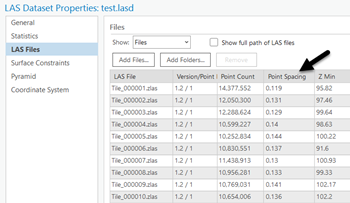
Вы также можете определить плотность точек в определенной области, используя инструмент геообработки Статистика точек LAS по области или инструмент геообработки Статистика точек LAS в растр. Эти инструменты обеспечивают подсчет точек в пределах области, определенной полигоном или растровой ячейкой. Чтобы рассчитать плотность точек в указанной области, используется следующая формула: Плотность точек = Количество точек / Площадь. Это уравнение применимо для бортового лидара, но может не подходить для мобильного или наземного лидара, поскольку оно не учитывает распределение точек по размерности z.
Использование инструмента геообработки Лист LAS

В параметре Импорт из класса пространственных объектов вы можете задать схему листов, используя класс полигональных объектов. Ширина и высота листа определяются экстентами x и y первого (необязательно выбранного) объекта, в то время как начало координат листов извлекается из нижнего левого угла экстента этого объекта. Вместо использования общепринятых методов присвоения имен (например, Координаты XY) у вас есть возможность присваивать листам имена на основе атрибута каждого объекта, обеспечивая гибкость в именовании.
Примечание:
Вы можете использовать инструмент геообработки Создать сетку для создания прямоугольных сеток. Убедитесь, что границы сетки совпадают с осями x и y.
В параметре Метод присвоения имени для метода присвоения доступны три варианта:
- Координаты XY — координаты x и y нижнего левого угла каждого листа.
- Строки и столбцы — номера строк и столбцов всей схемы разбиения на листы. Номера строк увеличиваются снизу вверх, а столбцов - слева направо.
- Порядковое обозначение — цифры увеличиваются слева направо и снизу вверх.
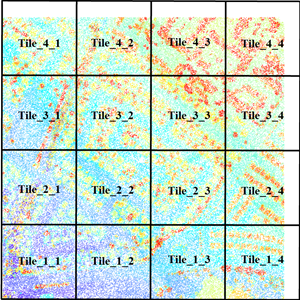

В параметре Размер целевого файла (МБ) значение по умолчанию равно 250 мегабайтам (несжатый размер). После ввода размера файла инструмент выполнит оценку соответствующей ширины и высоты листа.
В параметре Ширина/высота листа есть возможность гибко вводить пользовательские значения ширины и высоты листа, затем инструмент соответствующим образом определит размер целевого файла.
Примечание:
Настройка размера файла автоматически изменяет ширину или высоту листа, и аналогичным образом изменение ширины или высоты соответствующим образом изменяет размер файла.
В параметре Начало отсчета листов по умолчанию началом листа является нижний левый угол экстента входного набора данных LAS. Или, вы можете вручную задать начало отсчета листов, при необходимости.
Использование инструмента геообработки Проредить LAS

В параметре Измерение прореживания имеется два параметра: 3D (по умолчанию) и 2D.
- 3D — этот параметр использует ячейки 3D сетки для выбора точек, с сохранением не более одной или двух точек из каждой ячейки 3D сетки (если только некоторые точки не были выбраны для сохранения). Поскольку вдоль измерения z имеется несколько ячеек 3D сетки, вдоль измерения z можно выбрать несколько точек с разными значениями z, это позволяет выбирать точки с разными значениями z, сохраняя вертикальное распределение облака точек. Выберите 3D-прореживание, чтобы сохранить вертикальную структуру объектов, таких как стены здания.
- 2D — этот параметр использует ячейки 2D сетки для выбора точек, сохраняя не более одной или двух точек из каждой ячейки двумерной сетки (если только некоторые точки не были выбраны для сохранения), удаляя другие вдоль измерения z. В результате получается равномерно распределенное облако точек с постоянной плотностью точек.


Параметр Целевое разрешение XY/Z управляет размером 3D/2D сетки, при этом большее разрешение приводит к большему размеру сетки. Выберите большее разрешение, чтобы удалить больше точек из данных, и выберите меньшее разрешение, если вы намерены сохранить в своих данных больше деталей.
Параметр Метод выборки точек определяет, как выбирать точки из каждой ячейки сетки, всего существует 11 методов, которые можно сгруппировать в три категории:
- Метод, основанный на местоположении - выберите точки на основе их местоположения в каждой ячейке сетки. Выберите опцию Ближайший к центру для регулярно распределенного облака точек. Выберите опцию Ближайший к средней высоте, чтобы выбранная точка представляла среднюю высоту в каждой ячейке сетки. Выберите опцию Самая нижняя точка, Самая верхняя точка или Самая нижняя и самая верхняя точка, если вы хотите, чтобы выбранные точки представляли экстремальные значения z в каждой ячейке сетки. Если вас интересует верхняя поверхность объекта (например, крыши зданий), поверхность земли или и то, и другое, выберите Самая нижняя точка, Самая верхняя точка или Самая нижняя и самая верхняя точка вместе с 2D-прореживанием.
- Метод, основанный на коде класса - выберите точки на основе их кодов классов в каждой ячейке сетки. Чтобы использовать метод, основанный на коде класса, облака точек должны быть предварительно классифицированы. Выберите наиболее часто используемый код класса, чтобы сохранить в данных преобладающие объекты. Например, в ячейке сетки со смесью разреженных точек деревьев и плотных точек крыш зданий будет выбрана точка крыши здания. Другой подход, основанный на коде класса, - это веса кода класса. Назначьте веса каждому коду класса, и метод выберет точку с наибольшим весом в ячейке сетки. Это удобно, когда у вас есть определенные объекты, представляющие больший интерес, и вы хотите сохранить больше точек этих объектов. Например, если облака точек включают землю (класс 2), деревья (класс 5) и здания (класс 6), и вашим приоритетом являются здания, за которыми следуют деревья, а затем земля, вы можете присвоить вес 3 классу 6, 2 классу 5 и 1 классу 2. В случае смешанных кодов классов, в ячейке сетки будет выбрана точка с наибольшим присвоенным весом.
- Метод, основанный на интенсивности - выберите точки на основе их значений интенсивности в каждой ячейке сетки. Важно отметить, что метод, основанный на интенсивности, применим только к лидарным облакам точек, поскольку фотограмметрические облака точек не имеют значений интенсивности. Выберите опцию Ближайшая к среднему значению интенсивности, чтобы сохранить прореженные данные со средними значениями интенсивности для каждой ячейки сетки. Или выберите опции Самая низкая интенсивность, Самая высокая интенсивность или Самая низкая и самая высокая интенсивность, если вы хотите, чтобы в прореженных данных сохранялись экстремальные значения интенсивности в каждой ячейке сетки. Некоторые объекты демонстрируют более высокие или более низкие значения интенсивности по сравнению с другими, и использование подхода, основанного на интенсивности, позволяет сохранить больше точек этих объектов в процессе прореживания. Например, в облаке точек здания обычно имеют более высокие значения интенсивности, чем деревья. Используя параметр максимальной интенсивности, вы можете сохранить больше точек зданий в процессе прореживания.
Параметр Точки для сохранения может сохранять определенные коды классов, флаги или возвращаемые значения без прореживания. Это особенно удобно для сохранения объектов с разреженными элементами, таких как линии электропередач. Убедитесь, что эти объекты уже были классифицированы.
Параметр Точки для исключения позволяет удалять ненужные коды классов, флаги или возвращаемые значения в процессе прореживания. Например, исключите точки шума (класс 7 и класс 18), точки перекрытия (класс 12 или флаг перекрытия) и точки, помеченные как исключенные из вашего набора данных.